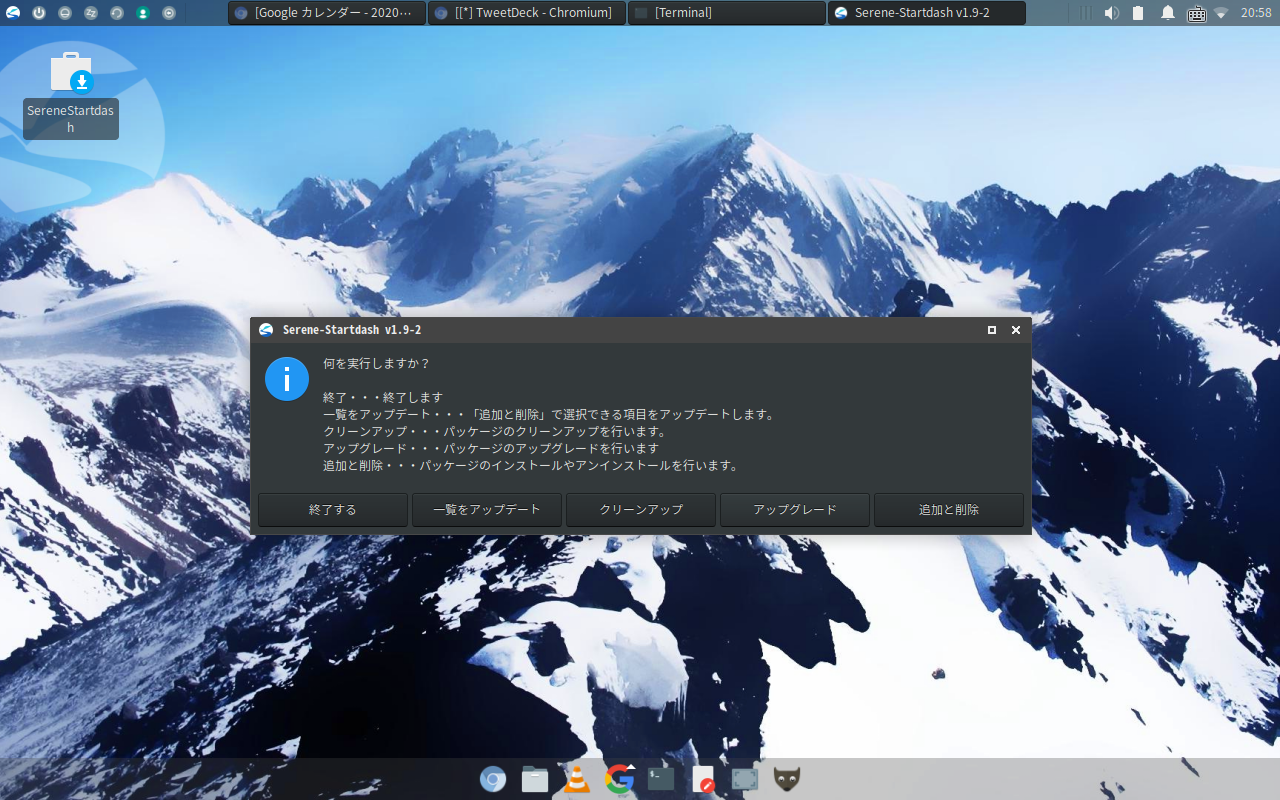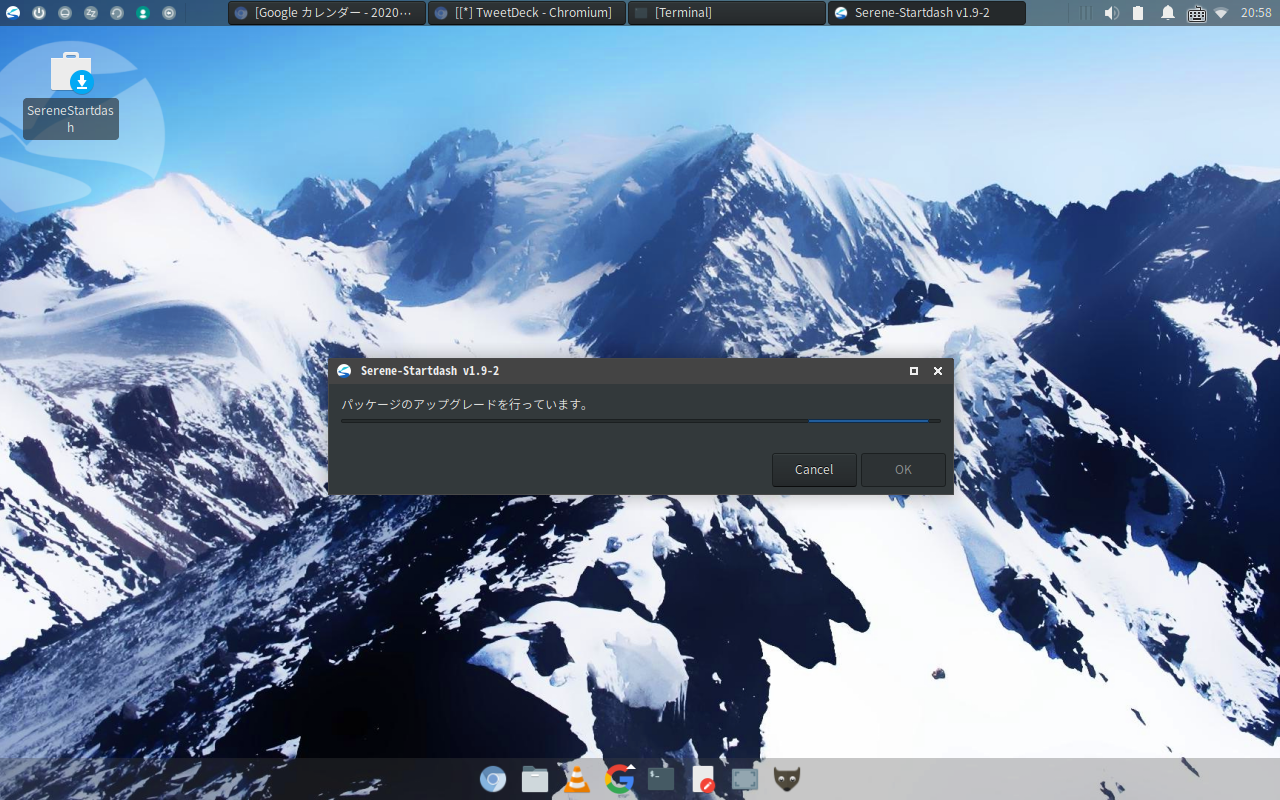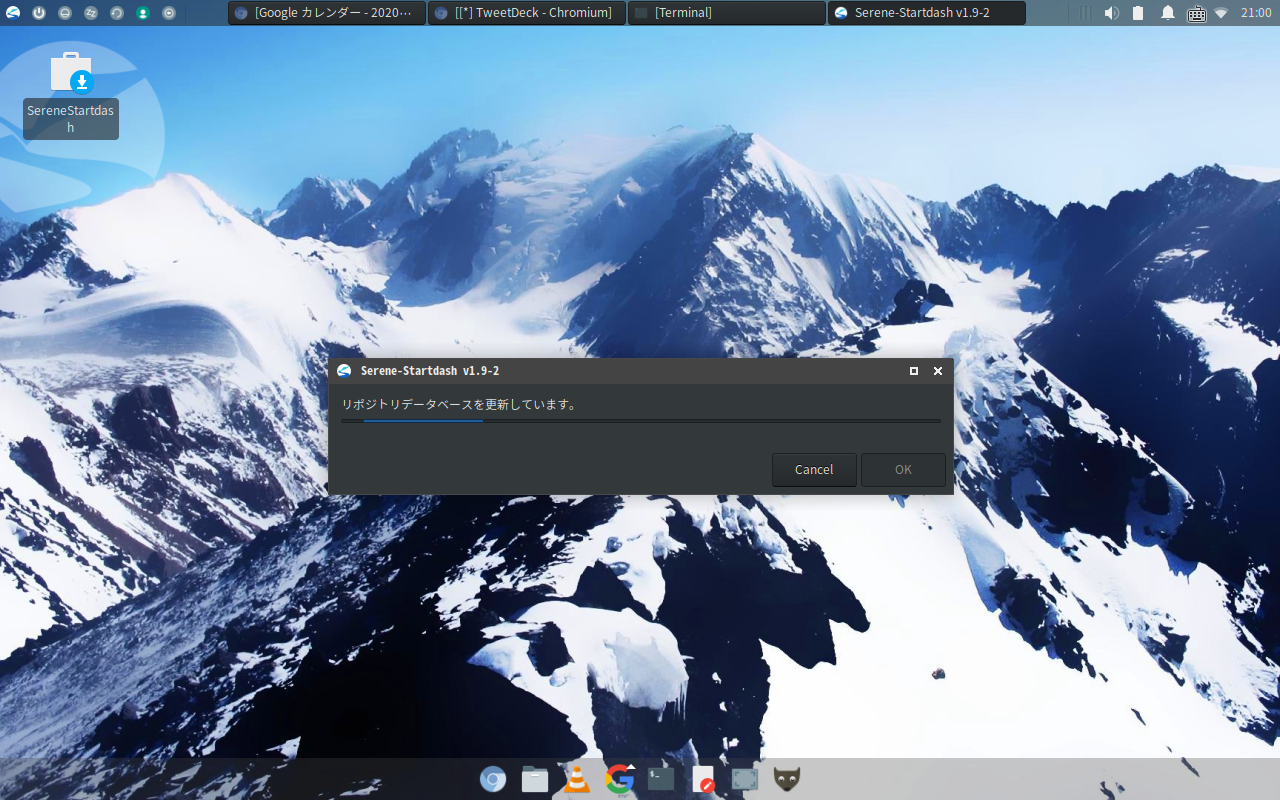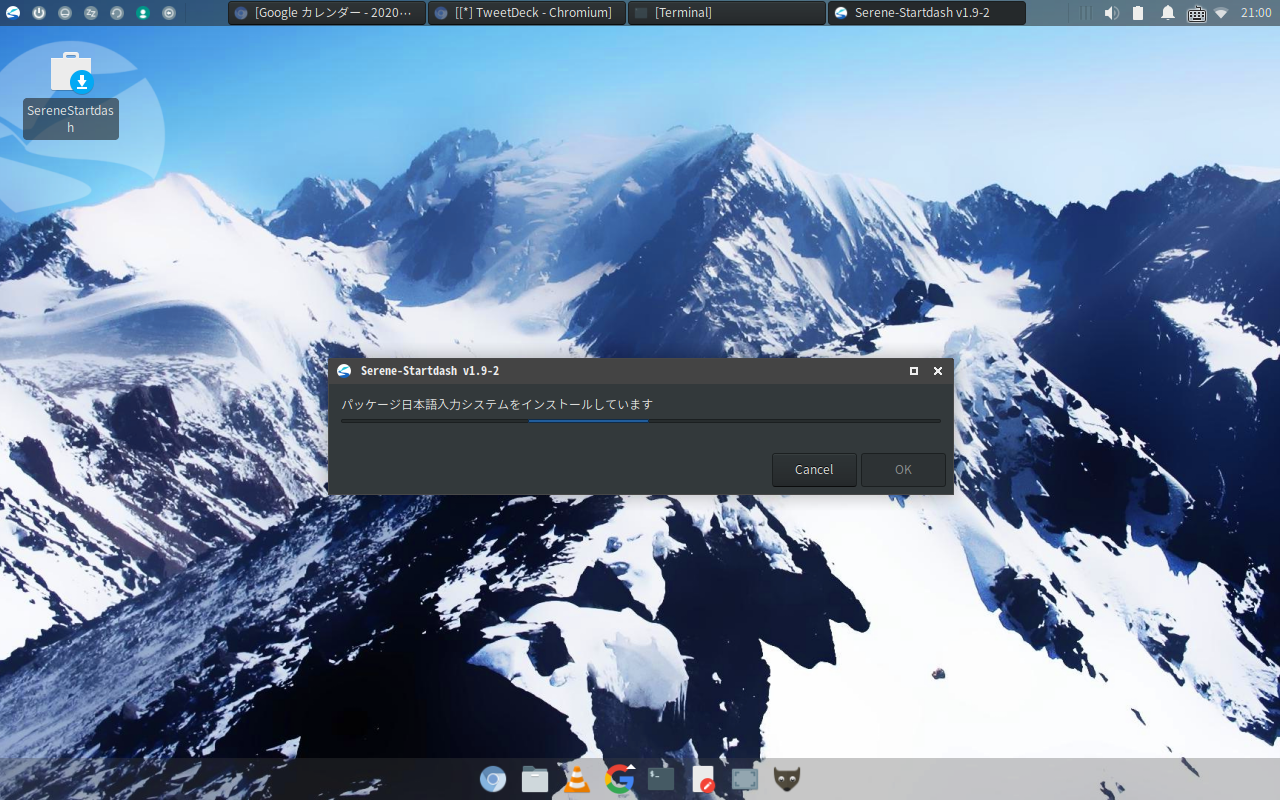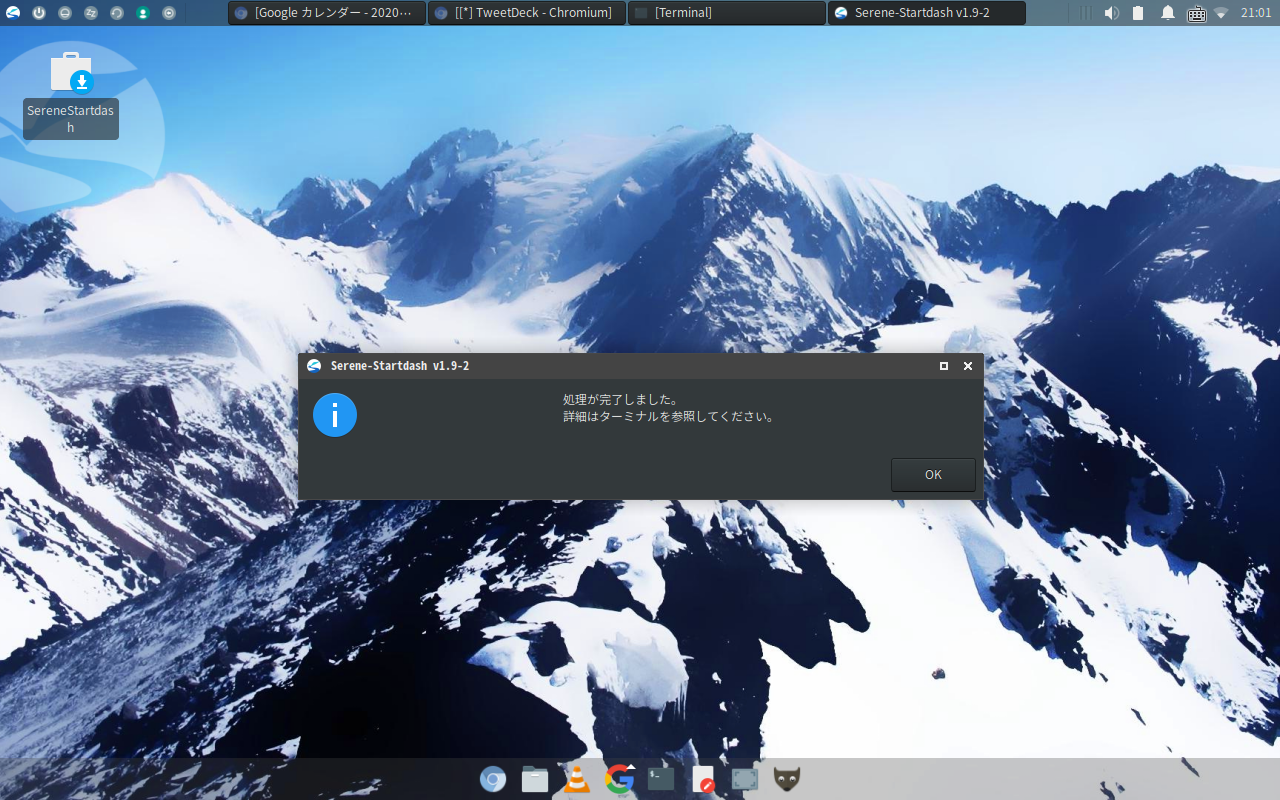もくじ
- SereneLinuxとは
- 日本語入力システムの導入
- さいごに
1.SereneLinuxとは
Ubuntu派生のLinuxディストリビューションです。
なんと作者は日本人の学生です!
実は私もSereneLinuxの開発チームに所属しております。皆さん凄い人ばかりでつよいを通り越して皆さん怖いです...
公式サイトはこちらです https://serenelinux.com
2.日本語入力システムの導入
ここから本題です!
まず、SereneLinuxではGUIを用いて簡単にソフトウェアの導入が可能となっております
それがこちらです!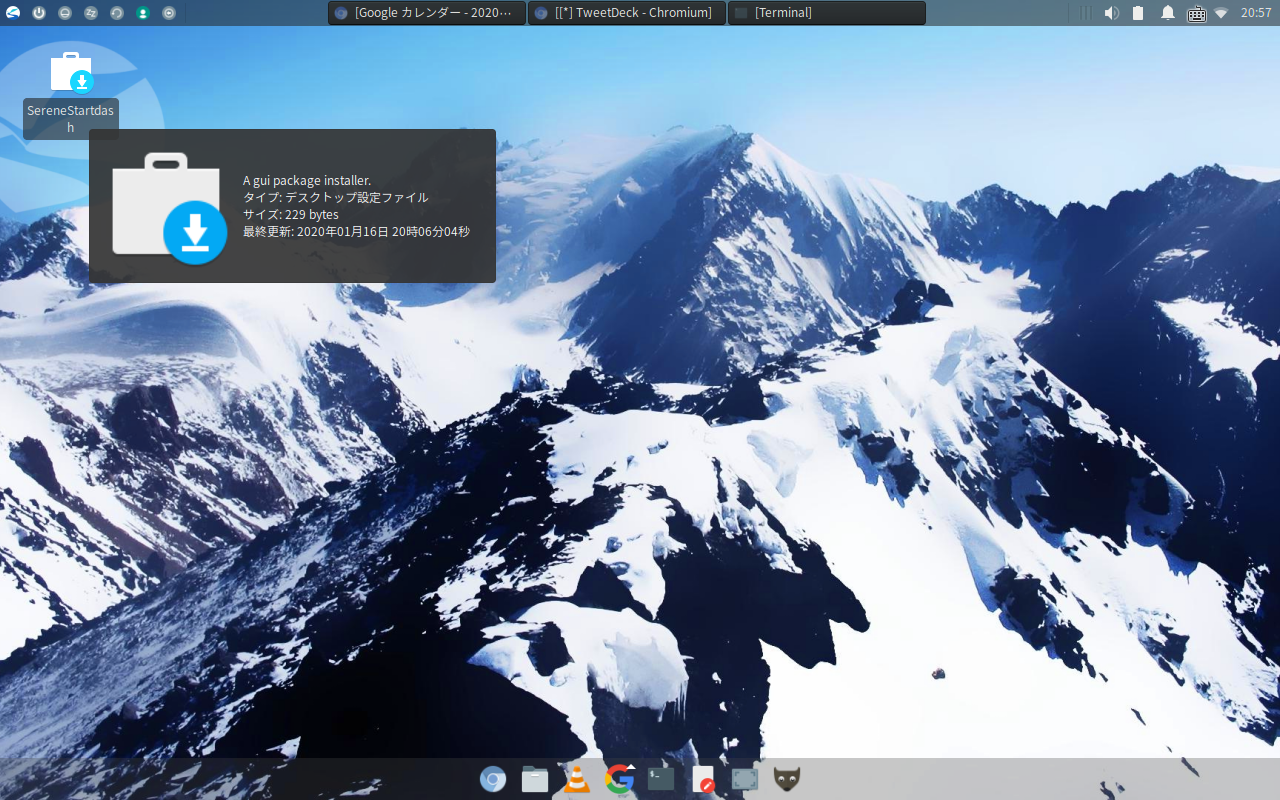
SereneStartdash
こちらを使っていきます。
デスクトップ上のアイコンをダブルクリックしてください。
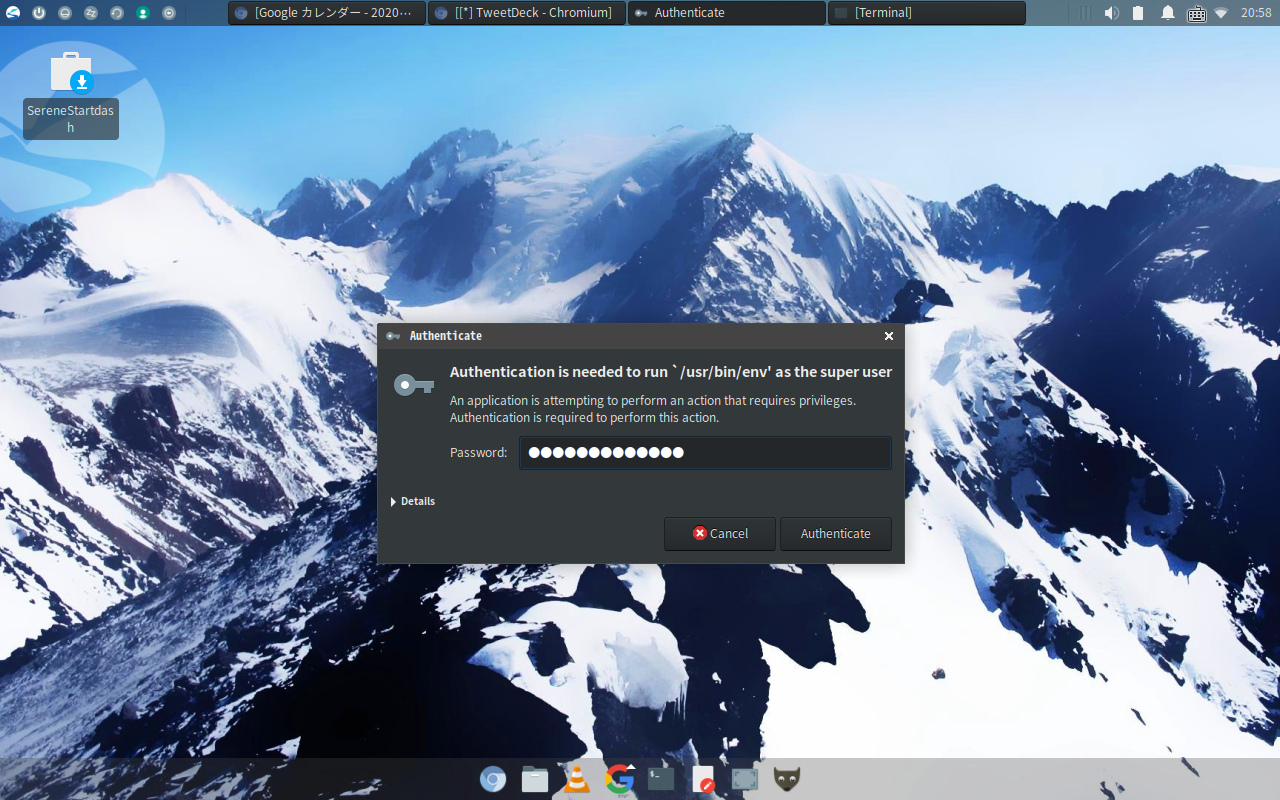
パスワードが求められるので自分のパスワードを入力してください。
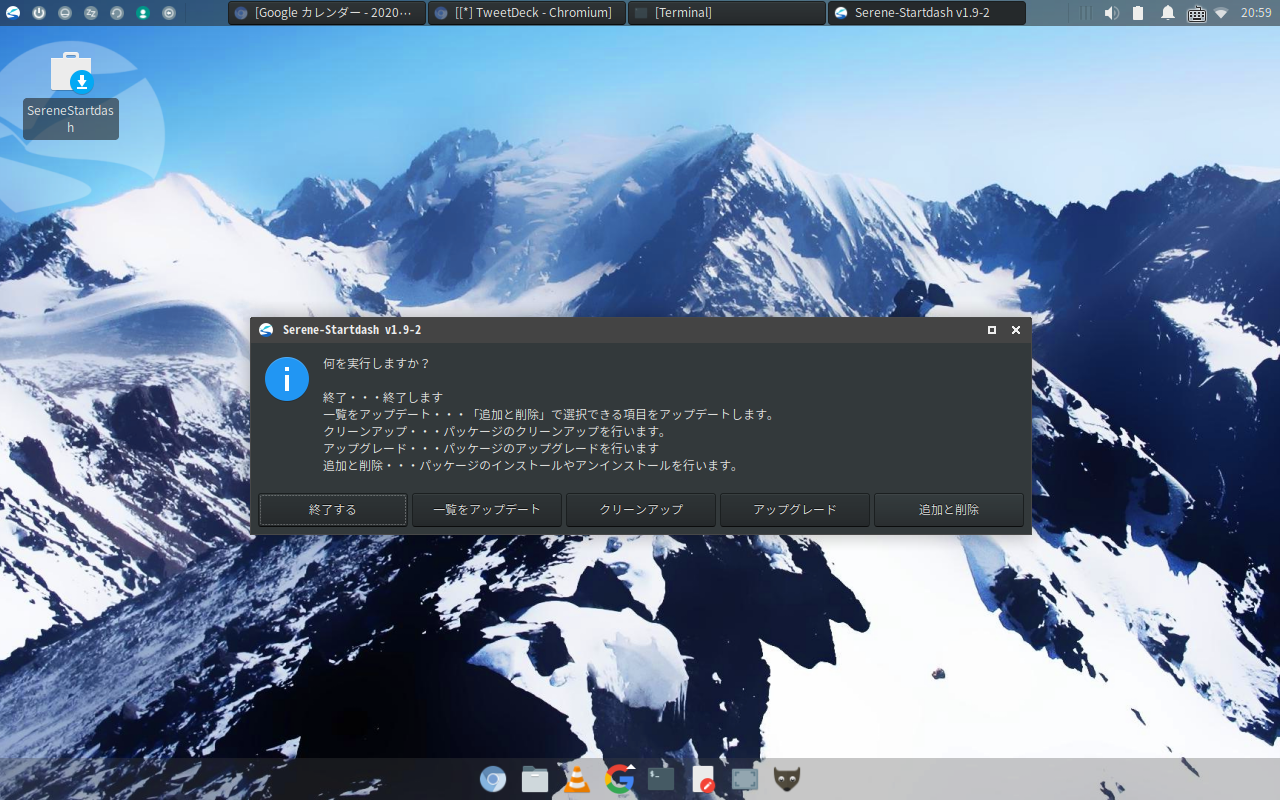
パッケージの最新化が完了したらはじめの画面に戻ります。
次は「追加と削除」をクリックしてください。
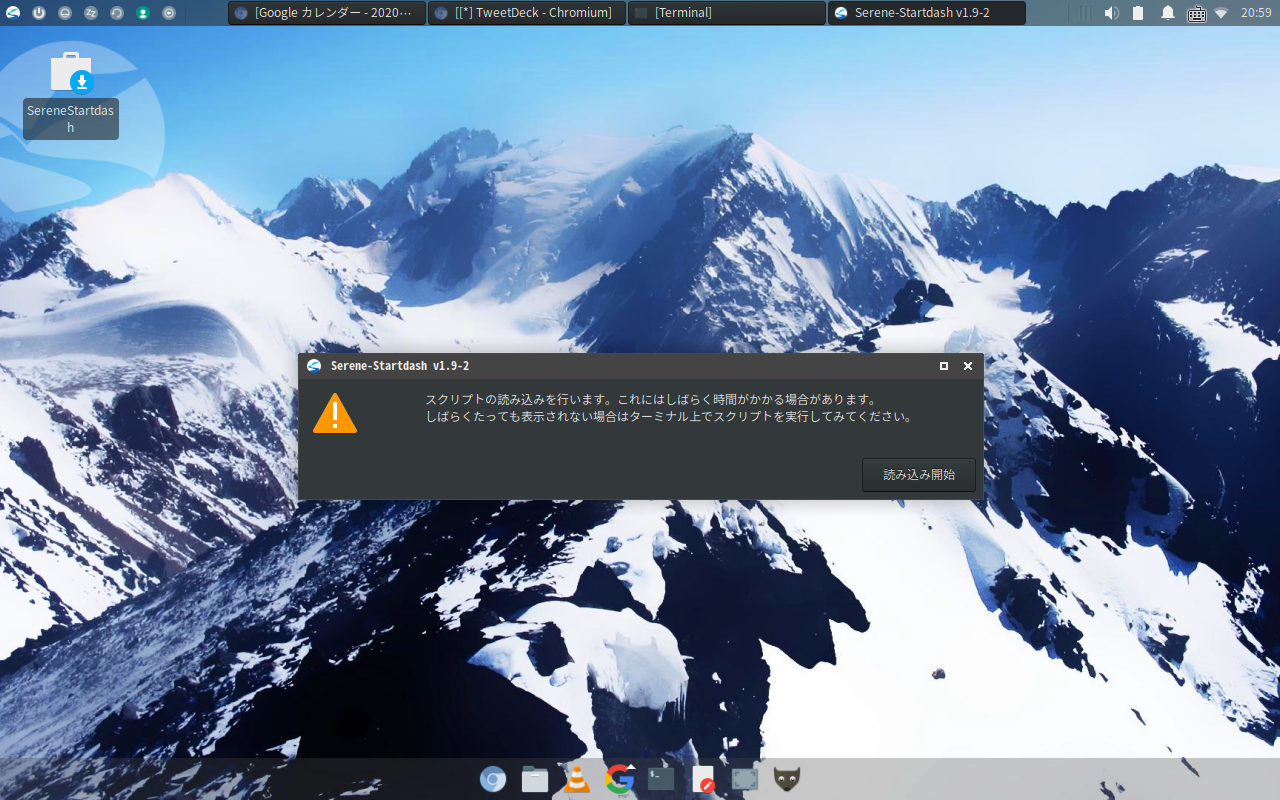
確認画面が出てきますので「読み込み開始」をクリックしてください。
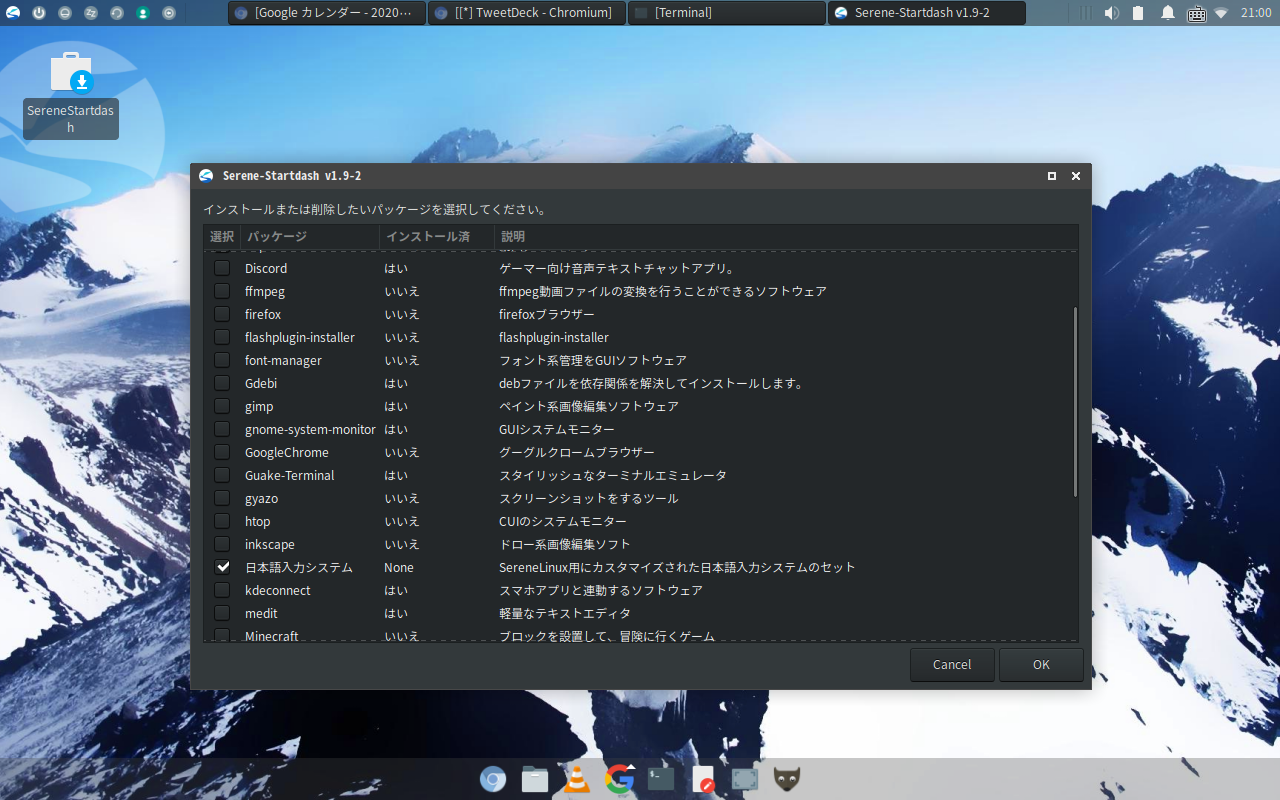
はい、こちらがインストール可能なソフトウェアとなっております。
沢山ありますが、ここの中から「日本語入力システム」を選択し"OK"をクリックしてください。
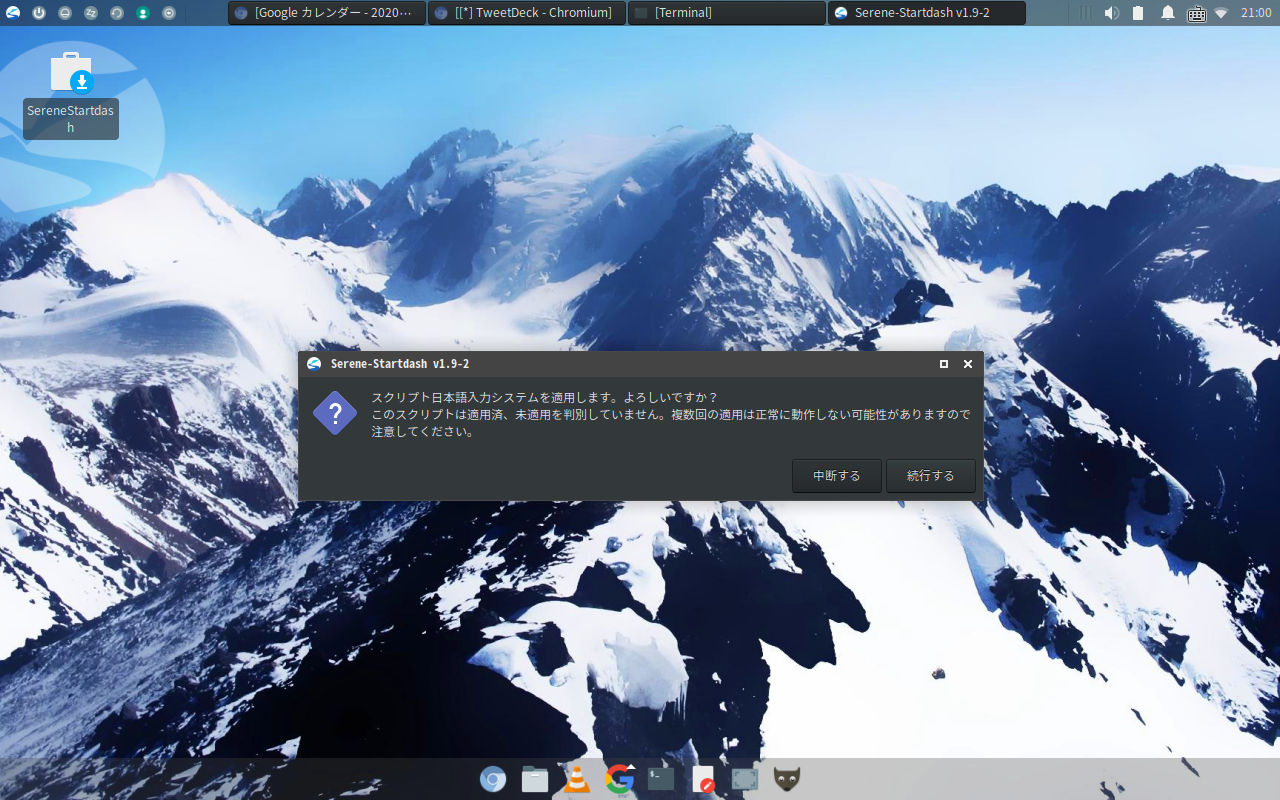
少し怖いですが前に進むしかありません!
「続行する」をクリックしてください。
これで日本語入力ができるようになっているはずです。
もし出来ない場合は一度ログアウト後再度ログインをお願いします。
ご不明な点がございましたらこちらまでご連絡をお願いします。
https://twitter.com/Fascode_SPT